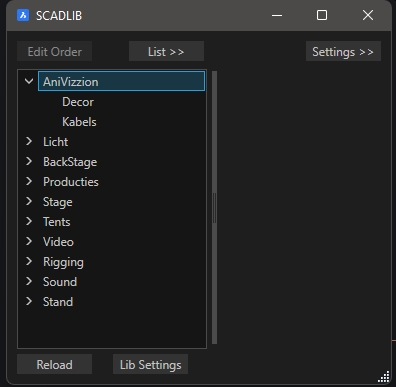Eigen Bibliotheek (Custom Library)
Om een eigen bibliotheek te maken is een map met DWG's nodig (de blocks) en een CSV bestand dat de betreffende map in het SCADLIB menu zet.
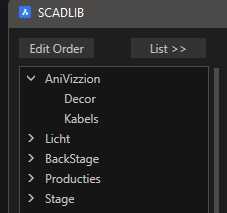
Even snel in het kort:
- Maak een map met DWG's.
- Maak een CSV die SCADLIB vertelt in welke submappen de bibliotheek staat.
- Stel eenmalig met SETLIB de Custom Library in (of meerdere).
We lopen de stappen even door. Eerst de mappen structuur. Er is een hoofdmap nodig waar de CSV komt te staan met daarin mappen met de DWG's (de blocks). In ons voorbeeld ziet dat er zo uit:
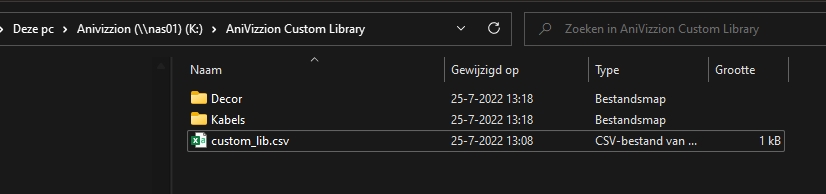
De blocks die in de bibliotheek komen staan in de submappen. Let er op dat de DWG bestandsnaam de blocknaam wordt, dus de DWG mag GEEN block bevatten met de naam van de DWG. Anders probeert het block zichzelf in te laden.
Dan de CSV. Maak deze in Excel of als tekst bestand. Maak eventueel een kopie van lcmenu.csv in c:\scad-rev\library en pas die aan, of download een voorbeeld hier. In ons voorbeeld maken we twee mappen:

In kolom A staat de header parent-nl, daar staat de naam van de Custom Library. Blijf de naam herhalen in de regels 2, 3 enz. om alles onder deze naam te laten vallen.
De sub parent kolom (B) mag leeg zijn.
De child kolom bepaalt de naam van de pagina in de bibliotheek. Dit mag elke naam zijn, maar vaak komt dit overeen met de map waar de DWG's staan (kolom C).
Kolom C is dus de mapnaam, dit is altijd een submap van de plek waar de CSV staat, tenzij het hele pad er in staat.
Sla het bestand op en sluit het af, SCAD Re-Event kan het niet openen als het nog open staat in Excel. Het SCV bestand als tekst ziet er zo uit:
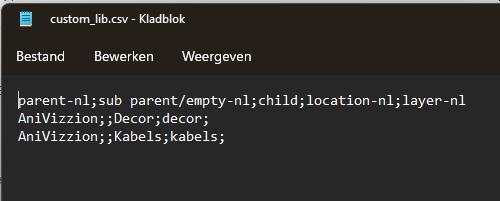
Blijft nog over om het met SETLIB in SCAD Re-Event in te stellen. Dit commando staat in de ribbon onder Library, maar het kan ook ingetypt worden of worden aangeroepen via het SCADLIB menu (links onderin staat een knop Lib settings).
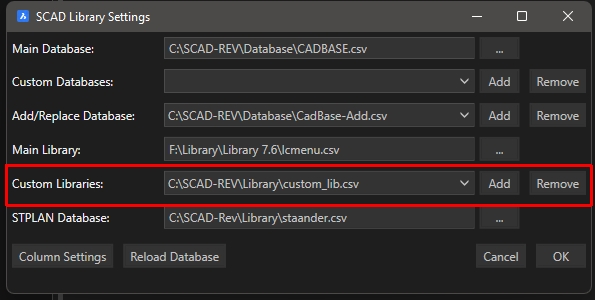
Er kunnen meerdere Custom Libraries geladen zijn. Om te verwijderen: kies de juiste uit de lijst en klik op Remove.
De Reload knop in het SCADLIB menu zorgt er voor dat wijzigingen worden ingeladen.